Cara Andal untuk Mengubah FLAC menjadi APE: Metode Offline dan Online
FLAC telah ada dan disambut oleh banyak orang sejak tahun 2001 karena keunggulan yang ditawarkannya. Ini mengadopsi kompresi lossless namun menghasilkan setengah ukuran file audio saat disimpan dalam CD. Selain itu, FLAC dapat mempertahankan dan mereproduksi kualitas asli file saat penyandian. Perbedaan utamanya dengan APE adalah APE menggunakan algoritma canggih yang membuatnya lebih kecil dari FLAC.
Selain itu, APE dapat mengkodekan audio saat tidak ada data yang dibuang. Oleh karena itu, jika Anda ingin mencapai ukuran file yang lebih kecil dari file FLAC, kami sarankan Anda mengonversinya ke APE. Artikel ini memperkenalkan yang terbaik Konverter FLAC ke APE. Lanjutkan membaca untuk mempelajari lebih lanjut tentang cara mencapai konversi ini.
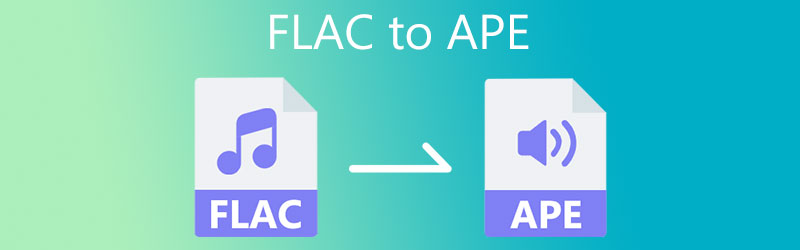
- Bagian 1. Apa itu FLAC dan APE
- Bagian 2. Bagaimana Mengkonversi FLAC ke Mudah
- Bagian 3. Jalan Mana yang Lebih Baik?
- Bagian 4. FAQ FLAC ke APE
Bagian 1. Apa itu FLAC dan APE
Untuk memahami dengan jelas kedua format ini, kami akan menentukan masing-masing untuk mengetahui format mana yang terbaik untuk situasi Anda.
Apa itu file FLAC?
FLAC dikembangkan oleh Xiph.Org Foundation dan dirilis pada Mei 2013. Format ini dapat memampatkan audio tanpa kehilangan kualitas, menjadikannya format yang sempurna untuk mencapai trek musik asli. Selain itu, ini dapat mengurangi ukuran file audio secara keseluruhan saat menyalin audio dari CD. Terlebih lagi, ini sangat tahan kesalahan di mana Anda masih dapat memutar file meskipun rusak atau sebagian data hilang.
Apa itu file APE?
APE dianggap sebagai audio Monkey yang melakukan cara cepat dan sederhana dalam mengompresi trek musik. Ini meminimalkan hilangnya data selama penyandian, namun kualitasnya tetap seperti aslinya. Satu-satunya kelemahan adalah tidak mendukung banyak perangkat dibandingkan dengan FLAC. Namun demikian, ia mencapai ukuran file yang lebih kecil daripada FLAC karena menggunakan algoritma yang berbeda.
Ingin mencapai konversi FLAC ke APE? Kemudian baca sisa posting ini.
Bagian 2. Bagaimana Mengkonversi FLAC ke Mudah
1. Vidmore Video Converter
Pengonversi Video Vidmore menyediakan antarmuka intuitif yang memungkinkan Anda menyelesaikan konversi tanpa pengaturan atau pengaturan yang rumit. Selain itu, ini memfasilitasi konversi file media tunggal dan batch yang memungkinkan Anda menambahkan banyak file dan mengubahnya sekaligus. Juga tidak ada batasan ukuran dan jumlah orang yang bertobat. Anda dapat menambahkan file audio sebanyak yang Anda inginkan tanpa mempedulikan jumlahnya.
Bagian terbaiknya adalah ia menawarkan kesempatan untuk menentukan output audio dengan memodifikasi pengaturan codec file Anda. Selain itu, ia hadir dengan rekan-rekan Windows dan Mac sehingga Anda dapat mengunduh tergantung pada sistem operasi komputer Anda. Harap biasakan diri Anda dengan alat ini dengan melihat fitur dan fungsinya yang dijelaskan di bawah ini.
![]() Konverter FLAC ke APE profesional
Konverter FLAC ke APE profesional
- Konversi banyak file dalam batch dengan kualitas tinggi.
- Integrasikan opsi pengeditan untuk memodifikasi file output.
- Mendukung 200+ format file audio dan video.
- Menyediakan versi untuk Windows dan Macintosh.
- Edit informasi trek seperti judul, album, genre, tahun, dll.

Langkah 1. Luncurkan FLAC to APE Converter
Pertama, unduh aplikasi di komputer Anda. Untuk melakukan ini, klik yang tersedia Download Gratis tombol. Pastikan untuk memilih versi yang sesuai dengan OS komputer Anda. Kemudian instal dan jalankan programnya.
Langkah 2. Impor file FLAC ke program
Sekarang, klik yang besar Plus tombol tanda dan cari file FLAC di folder Anda untuk mengimpornya ke dalam program. Anda juga dapat menarik dan melepas FLAC target ke jendela unggah program.
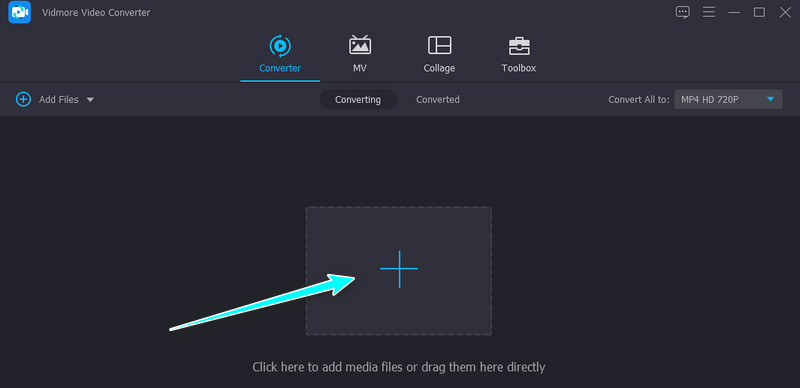
Langkah 3. Pilih APE sebagai format output
Pergi ke Profil baki di bagian kanan atas jendela. Kemudian maju ke Audio tab, menampilkan daftar format audio. Pilih KERA format dan sesuaikan profil audio dengan mengklik Profil Kustom ikon.
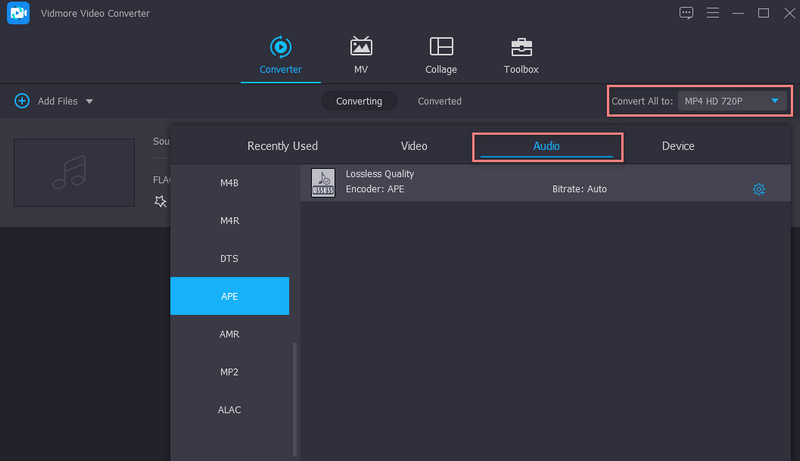
Langkah 4. Konversi FLAC ke APE
Pada titik ini, pilih folder tempat Anda ingin menyimpan file output dan tekan tombol Konversi Semua tombol untuk mulai mengonversi FLAC ke APE. Alat ini akan langsung mengonversi file, dan Anda akan dapat membuka pemutaran di folder popup.
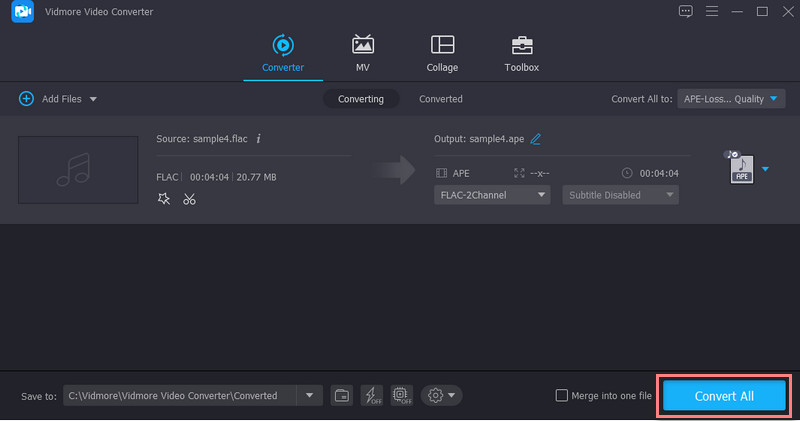
2. Unikonverter Online
Jika Anda mencari konverter FLAC ke APE, Uniconverter Online adalah pilihan yang bagus. Anda dapat memilih untuk mengimpor secara lokal atau dari penyimpanan cloud seperti Dropbox dan Google Drive. Selain itu, mendukung banyak format file audio dan video. Tidak hanya itu, Anda juga dapat mengonversi gambar dan vektor menggunakan program ini.
Langkah 1. Akses situs web utama program menggunakan browser apa pun yang tersedia di komputer Anda.
Langkah 2. Klik Pilih File atau pilih metode lain untuk mengimpor file tergantung pada kebutuhan Anda.
LANGKAH 3. Kemudian, telusuri dan unggah file FLAC yang ingin Anda konversi. Pilih KERA dari daftar format keluaran. Sesuaikan parameter atau potong audio dengan mengklik Gigi ikon yang terkait dengan file audio sebelum konversi.
LANGKAH 4. Setelah puas, klik Mengubah tombol untuk memulai proses konversi.
Bagian 3. Jalan Mana yang Lebih Baik?
Jika Anda mempertimbangkan kedua aplikasi tersebut, Anda dapat merujuk ke tabel di bawah ini untuk membantu Anda memutuskan dengan lebih baik.
| Kecepatan konversi | Konversi batch | Peron | |
| Pengonversi Video Vidmore | Stabil dan cepat | Dilengkapi dengan konversi tunggal dan batch | Windows dan Mac |
| Uniconverter Online | Dapat bervariasi sesuai dengan kecepatan koneksi internet | Dilengkapi dengan konversi tunggal dan batch | Windows, Mac, dan Web |
Memilih aplikasi terbaik hanya akan bergantung pada kebutuhan dan preferensi Anda. Jika Anda tidak ingin mengunduh apa pun, gunakan konverter online. Meskipun ini mungkin nyaman, Anda tidak dapat selalu mengharapkannya untuk mengonversi dengan cepat dan konsisten karena bergantung pada koneksi internet. Dalam hal ini, Anda dapat beralih ke program desktop.
Bagian 4. FAQ FLAC ke APE
Apakah APE sebagus FLAC?
Secara umum, FLAC dan APE terdengar identik karena sifatnya yang lossless. Di sisi lain, APE memiliki kompresi yang lebih baik daripada FLAC namun membutuhkan prosesor yang kuat untuk memecahkan kode.
Bagaimana cara membuka file APE?
File audio dengan ekstensi file APE didukung dengan program seperti Monkey's Audio, Foobar2000, Adobe Audition, dll.
Apakah audio APE lossless?
Ya. APE adalah format audio lossless tanpa kehilangan data audio saat menyandikan file audio.
Kesimpulan
Ini dia yang paling praktis dan efisien Konverter FLAC ke APE. Alat berbasis web mengkonversi tanpa menginstal aplikasi. Namun, itu bergantung pada koneksi internet yang bisa menjadi masalah saat mengonversi banyak file. Vidmore Video Converter cocok untuk mengonversi banyak file dan berukuran besar. Ini akan membuat pengalaman konversi Anda nyaman dan nyaman.


